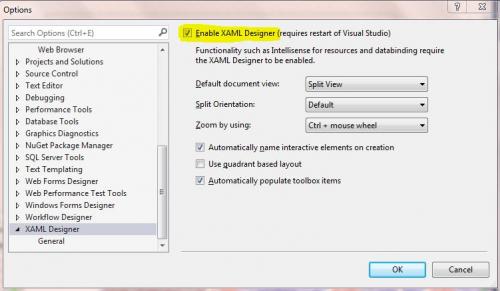O desenhador XAML não apareceu
no MS Visual Studio Express 2013 para o Windows Desktop:
Estou aprendendo C# e seguindo um exemplo que mostra como criar uma interface de usuário em A.ficheiro xaml. https://msdn.microsoft.com/en-us/library/jj153219.aspx
Parece do tutorial (ver figuras 7 e 8) que deve haver algumas janelas a mostrar a interface gráfica. No entanto, quando tento abrir o .o ficheiro xaml no Solution Explorer, no View Code (Ctrl + Alt + 0) e no View Designer (Shift + F7) ambos apresentam o a mesma coisa: só o código. Como é que abro a caixa de GUI?
actualização ... Aqui estão as .conteúdo do ficheiro xaml. Nota: estou tentando abrir uma nova aplicação C# WPF. Este é o código de ações que o Visual studio produz.
<Window x:Class="WpfEvents.MainWindow"
xmlns="http://schemas.microsoft.com/winfx/2006/xaml/presentation"
xmlns:x="http://schemas.microsoft.com/winfx/2006/xaml"
Title="MainWindow" Height="350" Width="525">
<Grid>
</Grid>
</Window>
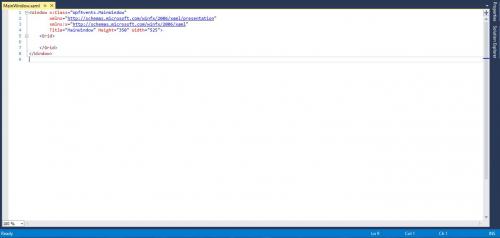
nenhuma opção do Desenhador de UI do XAML:
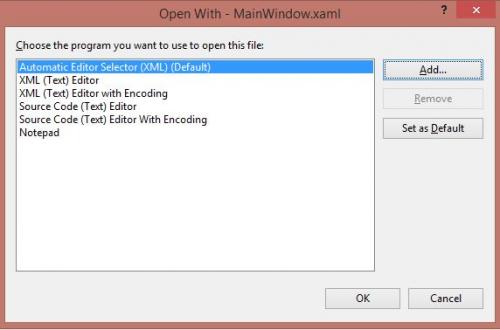
sem configuração completa da vista em XAML:
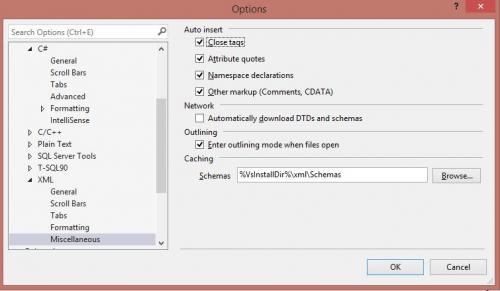 Obrigado!
Obrigado!
expresso 2013 para o ambiente de trabalho do Windows
o Visual Studio Express para o Windows Desktop permite-lhe tirar o máximo partido do Windows com designers XAML, uma IDE produtiva e uma variedade de linguagens de programação, incluindo C#, Visual Basic e C++. Escolha entre a Windows Presentation Foundation( WPF), Windows Forms, e Win32, para direcionar o Windows desktop com a tecnologia certa para sua aplicação e suas habilidades.
15 answers
Não tenho a certeza se devo publicar a resposta aqui porque ela pode não se aplicar para VS Express 2013.
Tenho exactamente o mesmo problema usando a edição comunitária do Visual Studio 2015. Acontece que a minha versão alvo do projecto é mais alta.Tente o seguinte:
- carregue com o botão direito no seu projecto no solution explorer.
- mude a versão alvo para Windows 10 (10, 0; Build 10240) .
Avisa-me se não for relevante e eu vou. apaga a minha resposta.
Saúde., SamO desenhador de XML pode ser desactivado através de uma reformulação na revisão > Opções > guia de desempenho
Corrigi o meu problema desligando o bloco de Retransferências e restaurando o desenhador de XML em Ferramentas > Opções
Por alguma razão, usou o Editor de texto "(XML)" como editor predefinido para o XAML, para corrigir isto, deverá carregar com o botão direito no seu ficheiro no Explorador de soluções e seleccionar "Abrir com".."e seleccione" desenhador de UI XAML "
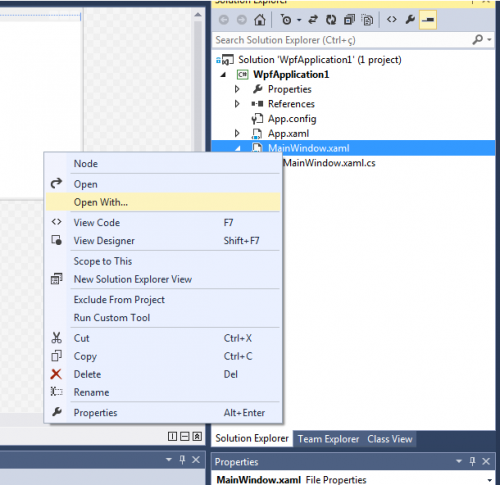
Interessante
Muito provavelmente o seu conjunto para não abrir o XAML na janela XAML completa. Tenta isto.
- Primeiro clique ferramentas > opções
- Navegar para Editor de Texto > XAML > Diversos
- Desligue a opção que diz abra sempre o documento em XAML view.
- Carregue em OK , feche a caixa opções e tente abrir novamente
Se não vir Editor de texto no menuopções , assinale a opção Mostrar todas as configurações na parte inferior esquerda da janela opções.
1. Kill the designer process with PowerShell or via Task Manager.
PS C:\Users\nagel> ps XD*
Handles NPM(K) PM(K) WS(K) CPU(s) Id SI ProcessName
------- ------ ----- ----- ------ -- -- -----------
865 54 86464 117936 3.28 7156 1 XDesProc
PS C:\Users\nagel> kill 7156
2. build the project.
The designer windows will appear with the black background and the three links.
Click on the second link that says "Click here to disable running project code and reload the designer".
After the click, the designer window will show up.
Problema : o desenhador de UI XAML não aparece
Soluções: (diferente de e muito mais elegante do que a minha solução anterior)
- clique no ficheiro Solution ({[[0]}) no Solution Explorer, se o ficheiro
.slnestiver listado no Solution Explorer - carregue no ícone expanda a área para mostrar a área de desenho, se for mostrado
Solução 1: Abra o .sln ficheiro:
O meu projecto é clonado de um repositório git. Quando o abro da Página Inicial abre-se com uma lista completa de ficheiros no Solution Explorer. Se eu abrir qualquer um dos arquivos.xaml a partir desse Solution Explorer {[9] } eles abrem com um editor XML que não mostra a visualização gráfica de XAML.
No fundo do Solution Explorer está um ficheiro .sln (solution). Abrir esse ficheiro carrega a lista de ficheiros a que estou habituado. Se houver ficheiros .xaml estão abertos eles não terão acesso à vista de Design. Abri-los e fechá-los neste ponto irá carregar a vista de projeto. Se a vista de Design ainda não aparecer veja a solução 2 imediatamente abaixo.

Solução 2: Carregue na área de expansão:
No fundo da janela do editor XAML, poderá ver um pequeno ícone com uma seta dupla (expandir a área). Se o fizeres, significa que escondeste o painel de Design. Clique nele e você deve começar o painel de desenho de volta.
Version : Visual Studio 2017
Tipo de projecto : C# e WPF targetting.Net 4.5.2 com a aplicação de consola como o tipo de saída (para fins de resolução de problemas, Tenho-o tanto como uma aplicação WPF e uma consola).
Detalhes Do Problema:
Eu puxei um projeto em que eu estava trabalhando de um repositório git para o computador problema (usando todo o software interno da Microsoft e conta). Foi clonado com sucesso para o computador problema e o estúdio Visual funcionou. Depois de um puxão do repo o Designer XAML UI (mistura?) desapareceu deixando-me apenas com a fonte XAML.
Uma solução anterior que encontrei foi apagar o directório {[[5]} do meu computador local e puxar um clone novo do projecto. Isso resolveu o meu problema, no entanto, agora que eu joguei com ele e encontrou duas outras razões que a minha vista de design XAML estava faltando. Imagino que não precisasse de apagar o e que estas duas soluções seriam suficientes.
FYI: Este é um método de Força bruta. Eu postei uma solução muito mais limpa para o meu problema em uma resposta diferente.
Problema : o desenhador de UI do XAML não aparece ao usar um repositório git
Solução :
Apagar e recriar a pasta do projecto em %USERPROFILE%\source\Repos.
Degraus:
- apaga a pasta do projecto de
%USERPROFILE%\source\Reposusando o ficheiro Explorer - escolha o check-out dos Serviços de equipa Visual Studio na Página Inicial
-
Retirem o projecto de novo
Atenção: Certifique-se de que os seus arquivos são suportados!
Version : Visual Studio 2017
Tipo de projecto : C# e WPF targetting.Net 4.5.2 com a aplicação de consola como o tipo de saída (para fins de resolução de problemas, Tenho-o tanto como uma aplicação WPF e uma consola).
Detalhes Do Problema:
Tirei um projecto em que estava a trabalhar de um idiota. repositório no computador problema (usando todo o software e contas da Microsoft incorporados). Foi clonado com sucesso para o computador problema e o estúdio Visual funcionou. Depois de um puxão do repo o Designer XAML UI (mistura?) desapareceu deixando-me apenas com a fonte XAML. A solução (depois de tentar alguns dos outros listados aqui) foi apagar o diretório {[[2]} do meu computador local e puxar um clone novo do projeto.Sugestão:
Apagar e a recriação do projeto também pode funcionar para outros casos. MMMV.
Eu tentei todas as soluções dadas sem nenhum efeito no entanto, seguindo os passos de @Waqas , eu descobri que "usar layout baseado no quadrante" foi desligado enquanto outras checkboxes estamos chateados. Para resumir:
VS 2015 community>Tools>Option>XAML Designer> check Use quadrant based layout
Depois demiti-me e reiniciei o Visual Studio para descobrir a página do desenhador para estar lá no canto inferior esquerdo do código XAML, ao lado da página de origem. HTH.
O que me ajudou foi como muitos outros problemas com o desenhador Xamarin, fechar todas as páginas, limpar a solução, apagar as pastas {[[0]} e obj, reconstruir a solução